Как добавлять, удалять, изменять события в календаре на iPhone
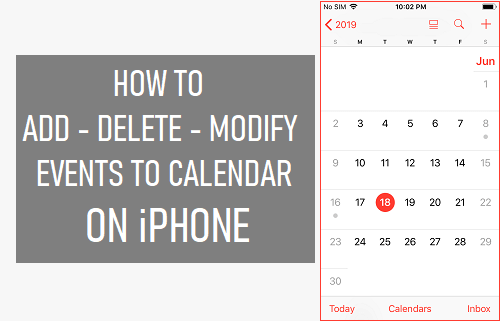
[ad_1]
Встроенное приложение «Календарь» на iPhone поможет вам отслеживать все ваши встречи, собрания и общественные мероприятия. Ниже вы можете найти шаги по добавлению, удалению и изменению событий в календаре на iPhone.
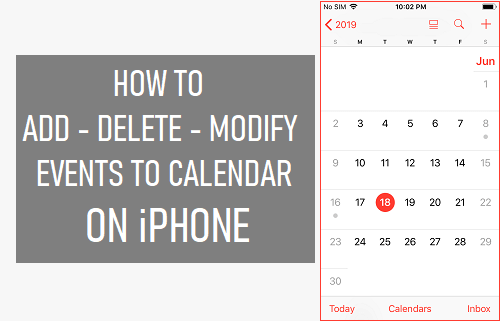
Добавляйте, удаляйте, изменяйте события в календаре на iPhone
Приложение «Календарь» на iPhone очень простое в использовании и позволяет очень легко добавлять события, изменять или модифицировать время или место событий, а также удалять события, если они отменены или вы не хотите их посещать.
1. Добавить событие в календарь на iPhone
Открыть Календарь на вашем iPhone и нажмите «+Значок «Плюс», расположенный в правом верхнем углу экрана.

На следующем экране введите описательный Заголовок для События введите Место нахождения, Выбирать Время начала/окончания для события и нажмите на Добавлять вариант.

Если вы добавляете еженедельное или ежемесячное совещание (повторяющееся событие), коснитесь Повторить и выберите частоту повторения (каждую неделю, каждый месяц и т. д.) на следующем экране.
Если событие рассчитано на весь день, вы можете переключить НА в Весь день вариант.
Когда вы закончите, событие будет добавлено в ваш Календарь, и вы обнаружите, что ваш iPhone напоминает вам об этом событии на основе настроек уведомлений для событий календаря на iPhone.
2. Добавьте событие в календарь iPhone с помощью сообщений или почтового приложения.
Вы также можете добавлять события в приложение «Календарь iPhone» сразу после получения приглашения на встречу или мероприятие по электронной почте или в текстовом сообщении.
Открыть Электронная почта или текстовое сообщение который приглашает вас на встречу или мероприятие, и вы увидите, что на нем указано время, которое подчеркнуто. Просто нажмите на Подчеркнутое время и выберите Создать событие пункт во всплывающем меню.
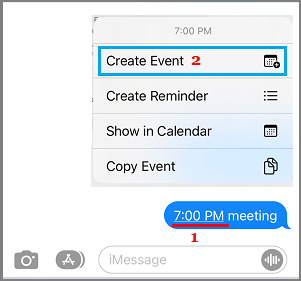
На следующем экране вы можете заполнить Название события, Место нахожденияубедитесь, что предварительно заполнено Время начала/окончания правильно и нажмите на Добавлять возможность сохранить это событие в приложении «Календарь» на вашем iPhone.

Как упоминалось выше, вы можете нажать на опцию «Повторить» (если событие повторяющегося типа) и выбрать «Частота события» на следующем экране.
3. Изменить, отредактировать или изменить событие в приложении iPhone Calendar
Если время или место события изменились, вы можете изменить событие, выполнив следующие действия, чтобы изменить событие в приложении «Календарь iPhone».
Открыть Календарь на вашем iPhone и найдите событие, которое вы хотите отредактировать. Если ваш Календарь заполнен несколькими событиями, вы можете использовать вариант поиска.
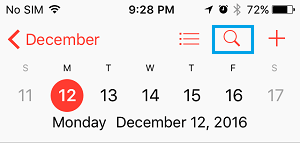
Как только вы найдете событие, нажмите на значок Название события.
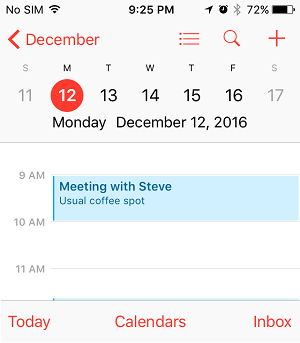
На экране сведений о событии коснитесь Редактировать опция, расположенная в правом верхнем углу.
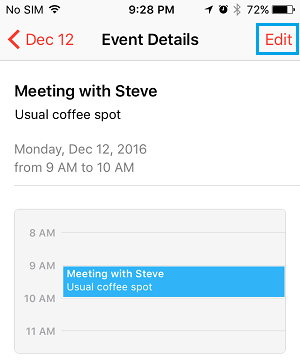
На следующем экране внесите необходимые изменения в событие и нажмите Сделанный чтобы сохранить изменения.
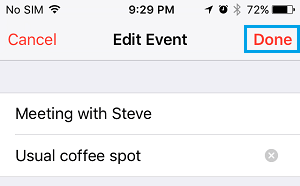
4. Удалить или удалить событие из календаря iPhone
Если ваша встреча, встреча или любое другое запланированное событие было отменено, вы можете выполнить следующие шаги, чтобы удалить или удалить отмененное событие из вашего календаря iPhone.
1. Открыть Календарь на вашем iPhone> и найдите событие календаря, которое вы хотите удалить. Вы можете прокручивать записи календаря или использовать Функция поиска чтобы найти событие календаря.
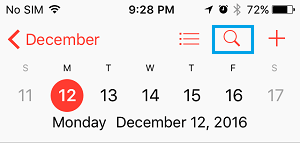
2. Как только событие будет найдено, нажмите на значок Имя события.
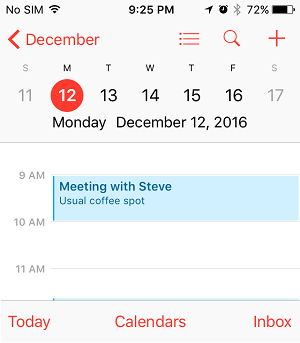
3. На экране сведений о событии коснитесь Удалить событие возможность удалить событие из календаря iPhone.
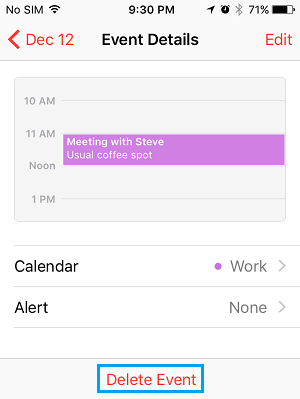
4. Во всплывающем окне подтверждения нажмите на значок Удалить событие чтобы подтвердить.
- Как сделать конференц-связь на iPhone
- Как показывать праздники в календаре iPhone и Mac
[ad_2]
